Uklanjanje dupliranih datoteka sa vašeg uređaja može značajno osloboditi prostor na vašem sistemu.
Za besprekoran rad vašeg Windows ili Mac računara, neophodno je da obrišete duplikate datoteka. Prepun hard disk dovodi do sporijeg i nestabilnijeg rada sistema.
Jedno od rešenja je da nabavite veći hard disk i tako proširite kapacitet svog sistema. Međutim, ako ne želite tu opciju, najbolje je da uklonite nepotrebne datoteke. Ručno traženje duplikata na celom sistemu nije praktično, pa vam razni alati mogu pomoći u tome.
Uz pomoć softvera za pronalaženje duplikata, lako možete identifikovati identične datoteke na vašem računaru. Potrebno je samo da pokrenete softver i jednim klikom obrišete sve duplikate.
Hajde da odmah pređemo na listu najboljih softvera za pronalaženje duplikata datoteka.
CCleaner
Ako tražite alat koji ne samo da pronalazi duplikate datoteka, već vam pomaže i u drugim aspektima, poput zaštite privatnosti, razmislite o korišćenju CCleaner-a. On vam omogućava da brzo i jednostavno pronađete sve duplirane datoteke na vašem računaru. Možete pretraživati kopije bilo koje vrste datoteka, bilo da su to fotografije, video snimci, dokumenti ili druge datoteke. Ovaj alat će skenirati sve fascikle u potrazi za određenim datotekama.
Još jedna korisna funkcija je PC Health Check. Ova funkcija detaljno analizira vaš računar i daje preporuke za optimizaciju, što poboljšava brzinu i fluidnost rada. CCleaner automatski ažurira softver koji koristite na računaru, sprečavajući tako potencijalne ranjivosti.
Vaš Mac ili Windows sistem će raditi brže uz pomoć CCleaner-a jer će se ukloniti zastarele datoteke i podešavanja. Sve nepotrebne pozadinske aplikacije biće zaustavljene kako ne bi zauzimale RAM memoriju, što će doprineti preciznijem i lakšem radu vašeg računara.
Avast
Avast Cleanup je odlična opcija za optimizaciju, čišćenje i ubrzavanje vašeg računara. Kako računar stari, potrebno je koristiti različite metode kako biste poboljšali njegove performanse i sprečili usporavanje.
Ako vam ikada ponestane prostora, Avast će vam pomoći. On će skenirati svaku datoteku u potrazi za duplikatima, kao i ukloniti nepotrebne datoteke, kako bi sistem radio bez problema. Ovaj alat je odličan izbor ako tražite sveobuhvatan set alata za optimizaciju.
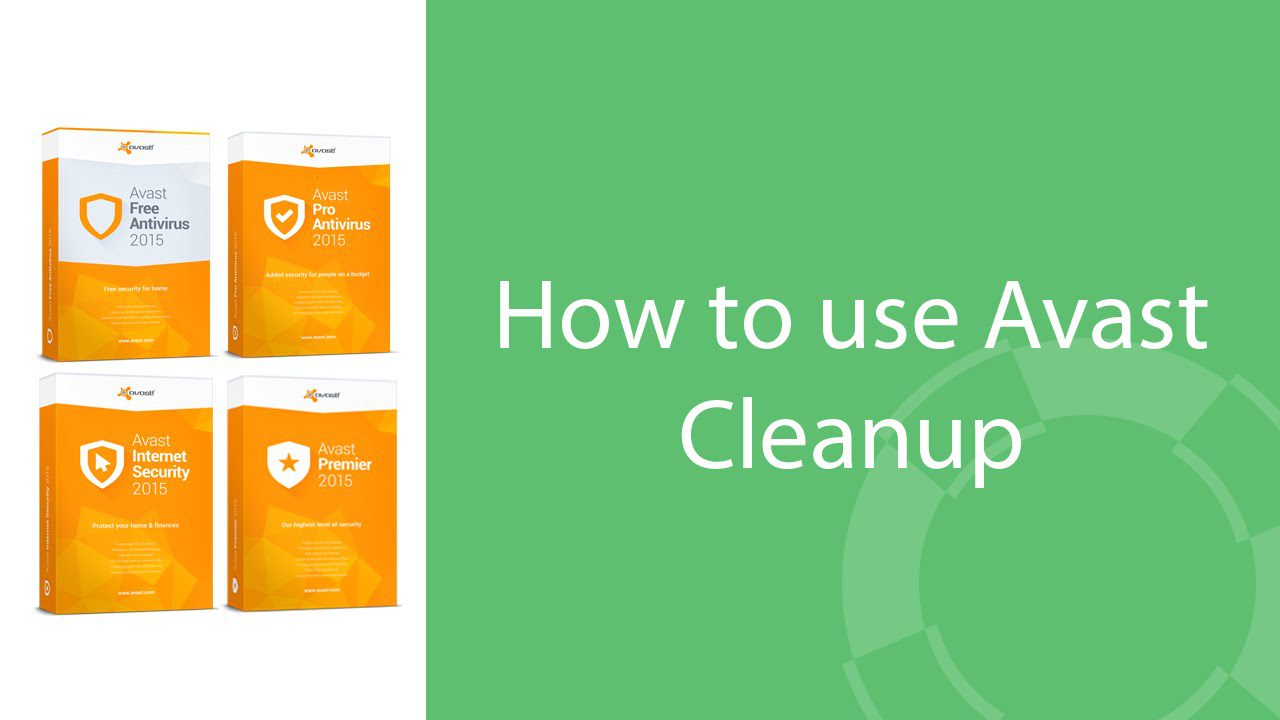
Neke od ključnih karakteristika Avast-a su:
- Režim spavanja za stavljanje aplikacija koje troše resurse u hibernaciju
- Shortcut Cleaner za uklanjanje svih neispravnih prečica iz sistema
- Redovno automatsko održavanje
- Brisanje tragova kolačića iz svih pregledača
- Uklanjanje nepotrebnih alata trećih strana
- Proveravanje i rešavanje problema na disku
Pored navedenog, postoji još mnogo funkcija zbog kojih se Avast Cleanup Premium isplati. Vaš računar će raditi kao nov zahvaljujući optimizaciji koju pruža Avast.
Gemini
Pronađite sve duplirane datoteke na vašem Mac-u za samo nekoliko sekundi uz pomoć MacPaw Gemini.
Njegov inteligentan rad pronalazi duplikate i oslobađa značajan prostor na disku. Ne morate više da pretražujete svaki kutak sistema, jer Smart Select to može učiniti jednim klikom.

Pored duplikata, slične datoteke takođe zauzimaju mnogo prostora. Gemini ih pronalazi, a vi možete lako izabrati koje želite da sačuvate, a koje da obrišete. Možete pogledati sve fotografije sa sličnim vizualnim prikazima i zadržati samo najbolju. Gemini skenira i iTunes u potrazi za duplikatima medijskih datoteka.
Najbolja stvar je što Gemini algoritam uči na osnovu načina na koji vi pronalazite i brišete duplikate. On pamti koje datoteke čuvate, a koje brišete. Kada primeti kopije, Gemini vas obavesti. Zahvaljujući tome, vaš Mac će zauvek biti oslobođen duplikata.
Ako greškom obrišete nešto, ne brinite, Gemini to prebacuje u kantu za otpatke, pa to možete vratiti jednim klikom. Još jedna prednost je Gemini-jev korisnički interfejs. Korisnici vole ovaj alat zbog njegovog čistog i nagrađivanog dizajna.
Gemini se fokusira na jednostavnost korišćenja, što je od suštinske važnosti za pronalaženje duplikata.
PassFab
PassFab Duplicate File Finder vam pomaže da održite čist sistem otkrivanjem i brisanjem duplikata. Bez obzira na format datoteke, softver će ukloniti sve duplikate. Softver je kompatibilan sa Windows laptop računarima, desktop računarima, internim i eksternim diskovima kao što su USB, SD kartice itd.
Kada je previše datoteka uskladišteno, teško je pronaći duplikate. Međutim, možete se osloniti na PassFab Duplicate File Finder jer ćete sve duplikate videti na ekranu nakon samo jednog skeniranja. Tako više ne morate da trpite spor rad sistema. Kada primetite da vam ponestaje prostora, samo izbrišite duplikate datoteka.
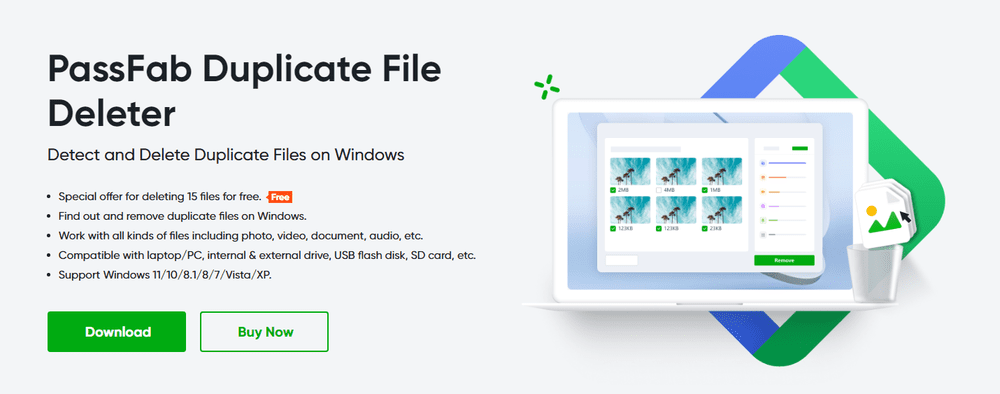
Najbolja stvar kod ovog alata je što će vam prikazati poređenje svih duplikata. Tako ćete lakše odabrati duplikate i zadržati samo originalne datoteke. Interfejs je jednostavan za korišćenje i intuitivan. Sve datoteke se prebacuju u kantu za otpatke, pa možete proveriti da li su vam potrebne.
Potrebno je da prođete kroz 3 koraka da pronađete sve duplikate. Dodajte fascikle koje želite da skenirate, izaberite režim skeniranja i na kraju obrišite sve duplikate. Vaš sistem je spreman za rad.
Macube
Svaki korisnik Mac-a smatraće Macube odličnim alatom za optimizaciju. Kada je reč o korisničkom iskustvu, ovaj alat omogućava korisnicima da osete pravu snagu Mac računara. Vaš Mac će uvek biti kao nov zahvaljujući optimizacijama koje pruža ovaj alat.
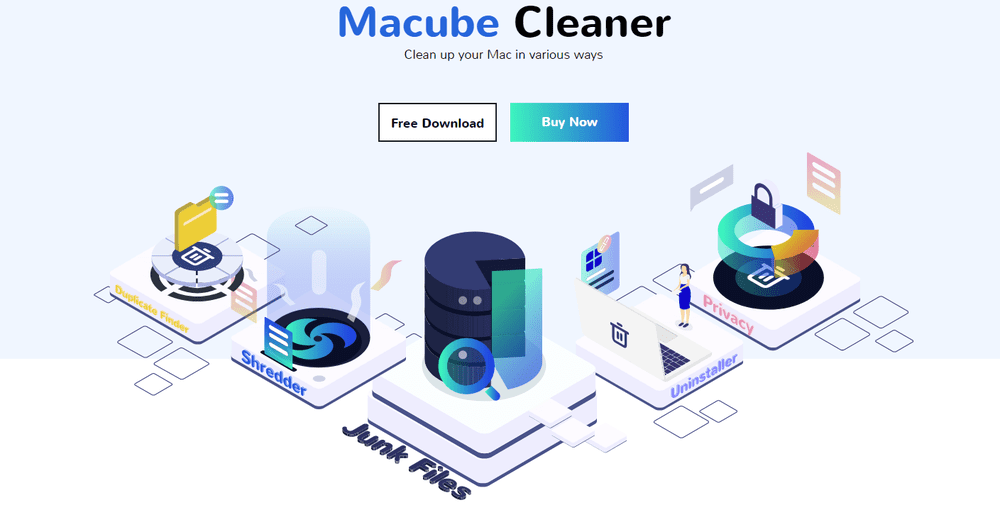
Funkcije koje nudi Macube su neophodne za svakog korisnika Mac-a.
- Pronalaženje duplikata datoteka
- Pametan sistem skeniranja
- Brisanje nekorišćenih datoteka na osnovu veličine
- Zaštita privatnosti
- Potpuno uklanjanje aplikacija i njihovih podataka
Od svih funkcija, najkorisnija za sve Mac uređaje je funkcija Duplicate File Finder. Ne morate više prolaziti kroz svaku datoteku u svakoj fascikli. Možete se osloniti na ovu funkciju da pronađe sve duplikate datoteka koje zauzimaju prostor na vašem disku.
DupinOut
Kada izbrišete duplikate datoteka, podaci su organizovaniji i imate više prostora na uređaju. Međutim, pronalaženje duplikata među svim podacima je zamoran posao. Tu DupinOut dolazi do izražaja kako biste mogli da radite produktivno i precizno.
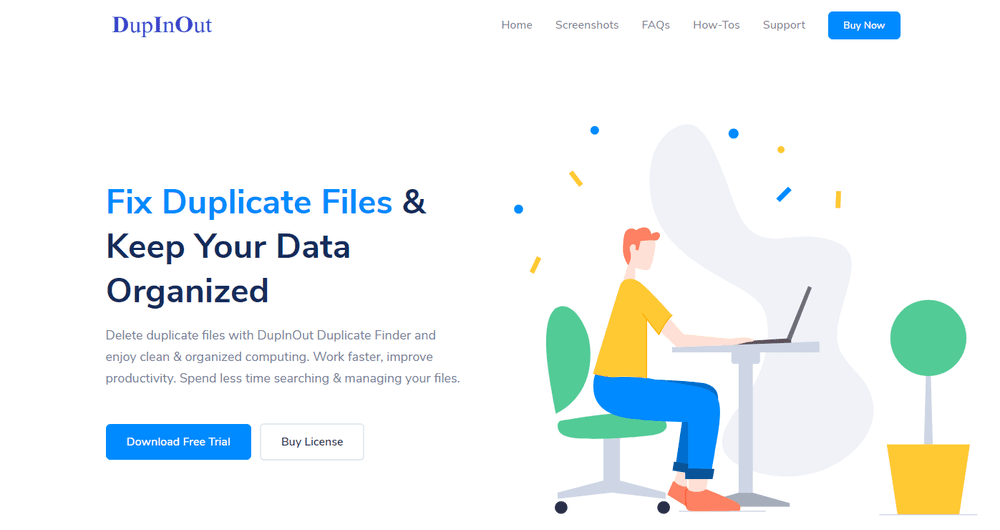
DupinOut se ističe među ostalim softverima za pronalaženje duplikata zahvaljujući nekim ključnim karakteristikama.
Prevucite fascikle za pretragu i ignorisanje
Softver ima jednostavan interfejs za početnike. Sve što treba da uradite je da prevučete fascikle u kojima želite da tražite duplikate datoteka u jedan odeljak. U drugi odeljak treba da stavite fascikle koje želite da izuzmete iz pretrage.
Definisanje filtera za pretragu
Ovi filteri vam daju prednost prilikom traženja duplikata. Možete ograničiti skeniranje na određene tipove datoteka i veličine datoteka. Možete koristiti unapred definisane filtere ili kreirati sopstvene za bolje rezultate.
Izbor datoteke jednim klikom
Čak i ako vam softver prikaže sve duplikate, naporno je prolaziti kroz njih pojedinačno. Asistent za automatski izbor radi to umesto vas. Možete označiti stotine datoteka jednim klikom na osnovu definisanog obrasca. Pored toga, softver će čuvati po jednu kopiju svake grupe kako ne biste izgubili podatke.
Organizacija datoteka
Pored pronalaženja duplikata, DupinOut je dobar i u organizovanju datoteka. Ako imate hiljade datoteka na uređaju, lako ih možete organizovati u različite fascikle na osnovu tipova datoteka, vremena izmene i datuma kreiranja.
DupinOut je odličan softver za pronalaženje duplikata, a njegove druge funkcije su korisne za optimizaciju vašeg računara.
Uklanjanje duplikata datoteka
Izvršite detaljnu analizu svih fascikli na računaru i lako pronađite duplikate datoteka. Alat za uklanjanje duplikata sadrži opciju za organizovanje medija za razdvajanje medijskih datoteka i brisanje duplikata koji zauzimaju prostor. Tako više ne morate da brinete da će vam ponestati prostora.

Moći ćete da pronađete originalnu datoteku i njene kopije na sistemu. Ovaj alat ima jednostavan i intuitivan interfejs. Možete pregledati sve fascikle, dokumente i medijske datoteke jednim klikom. Softver vam omogućava da pregledate više od 100 formata datoteka.
Dok se vaš sistem skenira u potrazi za duplikatima, možete preskočiti datoteke koje želite da sačuvate. Sortiranje i organizovanje datoteka je olakšano uz pomoć ovog alata. Dakle, ovo nije samo softver za pronalaženje duplikata datoteka, već vam pomaže i u optimizaciji računara.
Duplicate Cleaner
Duplikati datoteka se vremenom nagomilavaju i usporavaju sistem. Redovno uklanjanje duplikata je ključno za oslobađanje prostora i besprekoran rad uređaja. Duplicate Cleaner vam pomaže da pronađete sve duplikate, tako da ne morate da pretražujete svaku fasciklu pojedinačno.
Jednostavan interfejs traži od vas da navedete lokacije i fascikle u kojima želite da tražite duplikate. Asistent za izbor vam pomaže da izaberete datoteke koje želite da uklonite. Nakon što softver prikaže rezultate, možete ih izbrisati ili premestiti.
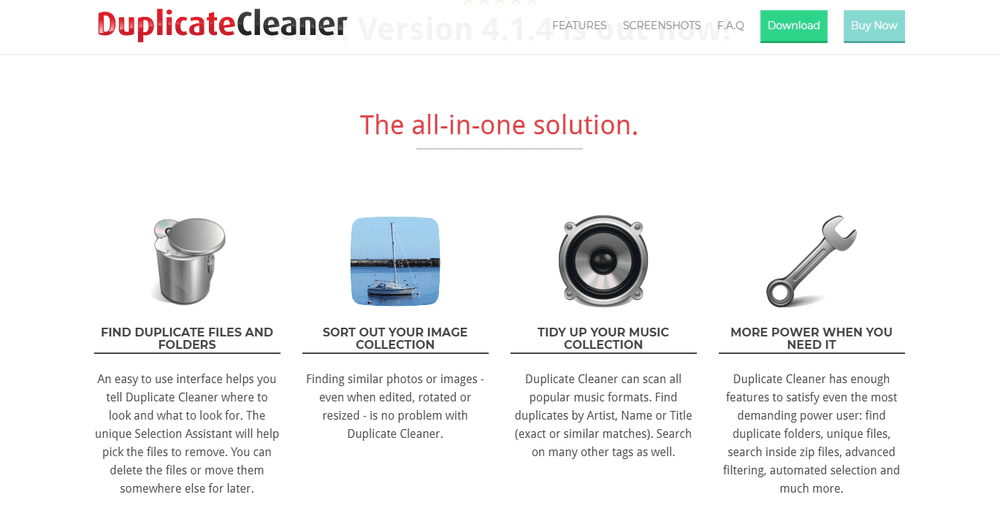
Čak i ako ste izrezivali, menjali veličinu, rotirali ili uređivali svoje fotografije, Duplicate Cleaner će pronaći duplikate. Dakle, više ne morate da brinete o sličnim fotografijama na sistemu.
Veliki broj muzičkih datoteka se lako može ukloniti pomoću opcija za skeniranje duplikata koje pruža ovaj alat. Možete tražiti duplikate na osnovu naslova, imena, izvođača ili drugih oznaka.
Alat će skenirati i ZIP datoteke u potrazi za duplikatima.
XYplorer
Upravljanje datotekama nikada nije bilo lakše za korisnike Windows-a. Uz pomoć XYplorer-a, možete se osloniti na njega za potpuno upravljanje datotekama. Softver je pouzdan, a uključuje i funkcije kao što su jedinstvene metode za automatizaciju ponavljajućih zadataka, prilagodljiv interfejs, pregledanje sa karticama i moćna opcija pretraživanja.
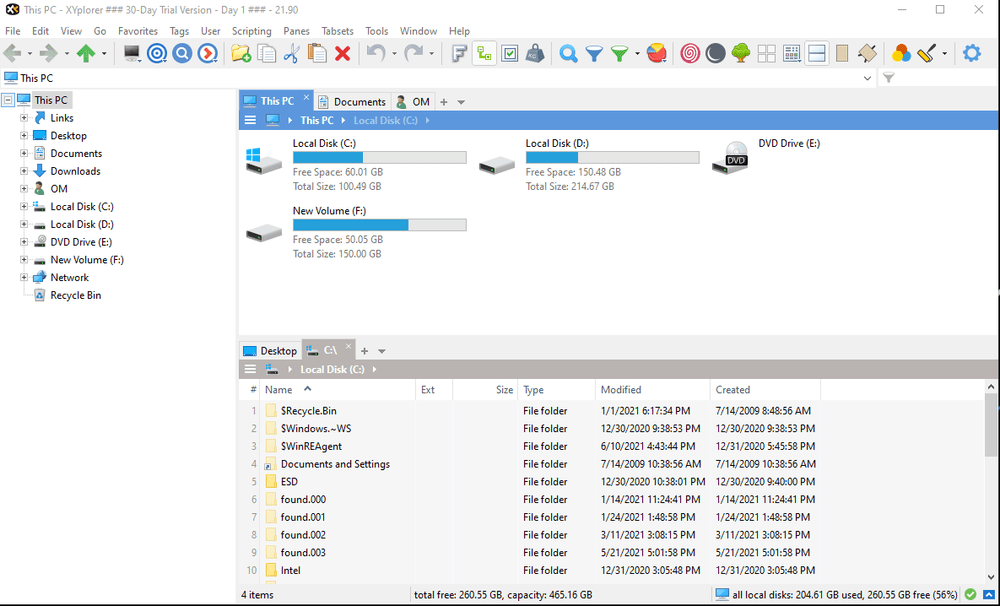
Najbolja stvar kod ovog upravljača datotekama je njegova prenosivost. Nije potrebna instalacija, a pamti podešavanja koja ste sačuvali. Alat je dizajniran da poboljša vašu efikasnost i omogućava vam da se fokusirate na rad.
Dostupna su brojna podešavanja kako biste prilagodili alat svojim potrebama. Bez obzira da li želite da obrišete duplikate ili da potpuno optimizujete sistem, možete se osloniti na XYplorer.
MindGems
Jedinstvena prednost MindGems-a je što upoređuje sadržaj datoteka i pronalazi duplikate čak i ako imaju različita imena. Tako možete pronaći duplikate poređenjem njihovih podataka.
MindGems Duplicate File Finder koristi napredne algoritme za pretragu duplikata. Alat pronalazi duplikate svih formata, uključujući slike, video snimke, dokumente i druge.

Ceo proces je jednostavan. Prvo, pokrenite skeniranje odabirom različitih načina otkrivanja. Možete skenirati duplikate na osnovu sličnih imena, 100% identičnog sadržaja ili sličnih tipova datoteka. Alat automatski prikazuje rezultate sa svim dupliranim datotekama. Možete ih pregledati i odabrati one koje želite da obrišete. Možete čak i premestiti datoteke u fasciklu za rezervnu kopiju da biste optimizovali svoj računar.
4DDiG Duplicate File Deleter
4DDiG Duplicate File Deleter kompanije Tenorshare radi sa fotografijama, video snimcima, dokumentima, muzikom itd., sa tačnošću od 100%, kako tvrde.
Kompatibilan je sa internim diskovima na Windows-u i Mac-u, eksternim diskovima, mrežnim diskovima i skladištem u oblaku kao što je Google Drive. Možete podesiti filtere za pretragu i odabrati određene lokacije za skeniranje.
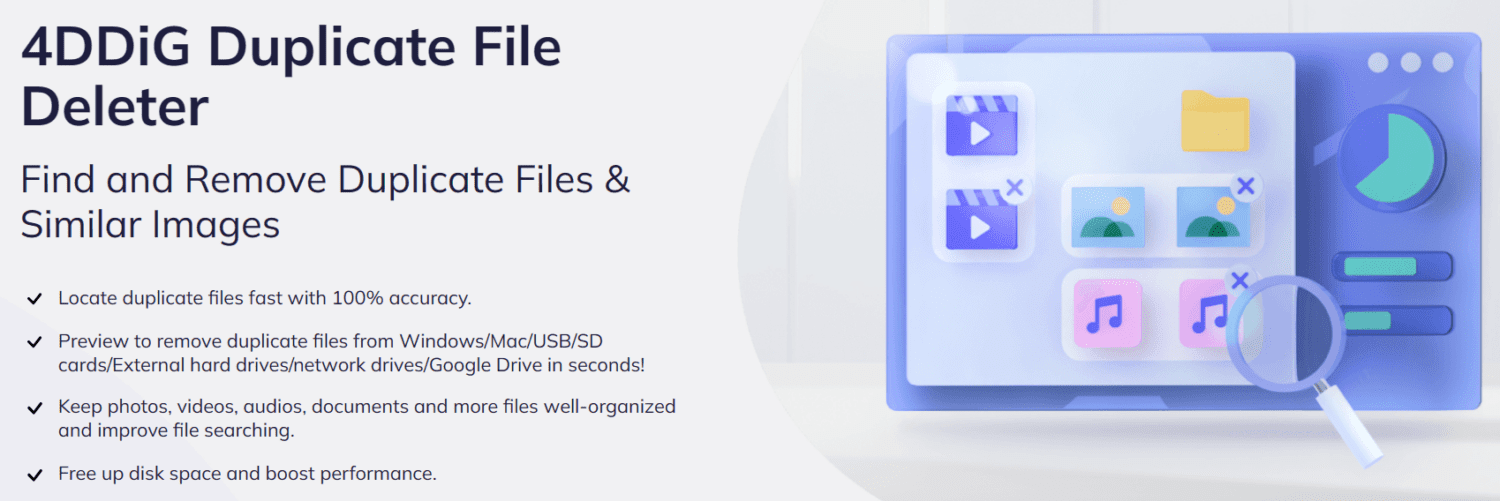
Ovaj alat koristi napredne algoritme koji pretražuju datoteke na osnovu imena i sadržaja. Takođe, ne čuva lične podatke.
Možete isprobati ovaj alat za pronalaženje duplikata besplatno, a zatim nadograditi na plaćene planove.
Završne misli
Duplikati datoteka mogu usporiti vaš računar, a pronalaženje duplikata ručno je zamoran posao. Zato je bolje koristiti alat za pronalaženje duplikata. Tako ćete imati optimizovan sistem bez duplikata. Odaberite alat prema vašim potrebama.
Pročitajte i o najboljem softveru za optimizaciju Mac-a.